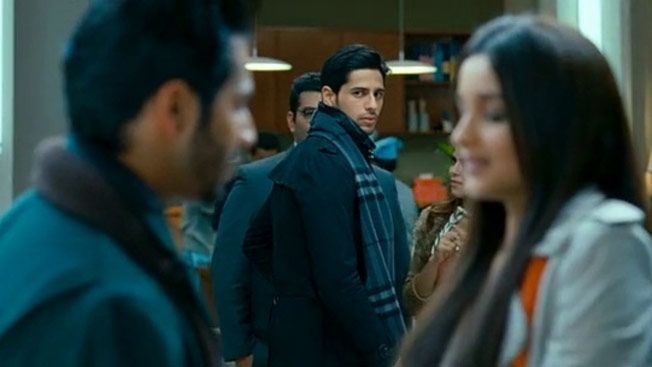Siit saate teada, kuidas OnePlus 6T kaamerat kasutada nagu proff ja kuidas sellest maksimumi võtta
OnePlus 6T oli tänu tugevale fännibaasile ja sama väärilistele eelkäijatele 2018. aasta oodatuimate telefonide seas.
OnePlus 6T-l on sama protsessor ja tehnilised andmed kui OnePlus 6-l, kuid sellega kaasnesid väiksemad täiustused, näiteks ekraanisisene sõrmejäljeskanner.
Palju tööd tehti ka tarkvaraga ja see andis vastutasuks tähekogemuse.
Kaamera esiküljel jääb riistvara muutumatuks ja see koosneb 16-megapikslisest põhiandurist koos 20-megapikslisest sekundaarsensorist.
Esiküljel on 16-megapiksline selfie shooter. Tarkvara lõpus lisas OnePlus Nightscape ja Studio Lighting.
Siit saate teada, kuidas saate kaamerat täiel määral kasutada ja iga kord võimaliku pildi saada!
1. Usaldage Öömaastikku:

Nightscape on OnePlus 6T üks suuremaid uusi funktsioone. Lühidalt, see võimaldab teil teha paremaid pilte hämaras ja ilma käsitsi sisendita.
Sellele funktsioonile pääseb kaamerarakendusest hõlpsasti juurde, libistades ööreziimi või lülitades sisse automaatse stseenituvastuse. Pärast sisselülitamist teeb süsteem ühest kaadrist mitu kaadrit ja liidab need kokku, et luua üks stabiliseeritud pilt.
2. Portree režiim:

Kahekordse kaamera seadistamine on mõeldud kõige paremaks sügavuse tuvastamiseks ja see funktsioon on portreede klõpsamisel eriti mugav.
Tänu Studio Lightingule on bokeh või hägususe efekt väga täpne ja valgustus on uue lisaga hästi hallatav.
Portreerežiimist on saanud standardpakkumine kõigis kahekaameratelefonides ja nende väheste optimeerimiste abil saab OnePlus 6T eelise.
3. Kaks ühes:

Siiani võite kas klõpsata bokeh-efektiga pilti või ilma selleta. Peate tavaliselt kahe režiimi vahel libistama ja see võib sageli tüütu olla.
Asjade lihtsustamiseks minge kaamera suvanditesse ja valige käsk „Salvesta tavaline foto”. Nii salvestab telefon ühest ja samast kaadrist kaks koopiat, ühe bokeh-efektiga ja ühe ilma.
4. Pildista toores:

Kui pildistatakse JPEG-vormingus, kipuvad need tänu tihendamisele ja mäluhaldusele kaotama palju detaile.
Valige toorrežiim kaamera suvanditest ja väljund sisaldab iga piksli kohta palju üksikasju. See aitab tohutult, kui peate pilti hiljem redigeerima professionaalse tarkvara abil, näiteks Photoshop või Lightroom.
5. Aeglane ja püsiv:

OnePlus 6T-l on optiline pildistabilisaator, see tähendab, et teie videod on palju sujuvamad ja äkilised tõmblused ei valmista vaeva. See on kasulik ka vähese valgusega piltide tegemisel, kuna säritus on suur ja säriaeg on väike, mistõttu võib isegi väike liikumine pilti rikkuda.
Võite ka sisse lülitada ruudustiku valiku, mis näitab joone võtte keskel. Kui see muutub roheliseks, tulistate otse.
Mida sa sellest arvad?
Alustage vestlust, mitte tuld. Postitage lahkelt.
Postita kommentaar